Текстовый редактор Nano в Linux для новичков
Несмотря на то что большинство действий в операционной системе Linux можно сделать через графический интерфейс, если вы хотите большого контроля над процессом и большей гибкости, вам придется прибегнуть к ручному редактированию конфигурационных файлов.
Так вы сможете точно настроить каждый параметр и будете знать, за что отвечает та или иная строка. Для работы с конфигурационными файлами можно использовать разные редакторы. Новички, чаще всего, используют Gedit, более опытные пользователи, которые уже привыкли к терминалу предпочитают редактор nano, а многие профессионалы хотят использовать только Vim.
Как использовать Vim мы уже рассматривали в одной из предыдущих статей, он очень гибкий, но за эту гибкость пришлось заплатить сложностью и вертикальной кривой обучения. В этой статье я хочу рассмотреть как использовать текстовый редактор Nano в операционной системе Linux. Это очень простой редактор и с ним справиться любой новичок. Но, в свою очередь, это будет отличным шагом в сторону освоения терминала.
Nano VNA (NanoVnaSHARP) — программа для компьютера — USB control NanoVNA
Что такое редактор Nano?
Текстовый редактор Nano входит в набор программ GNU и является стандартным консольным редактором для многих дистрибутивов Linux. Разработка программы, как и многих других программ из набора GNU началась в девяностых годах.
В те времена существовала программа для отправки и приема электронной почты — Pine. Ее частью был текстовый редактор Pico, который можно было использовать для написания своих сообщений. Многим новичкам нравился Pico за его простоту и интуитивно понятный интерфейс. Но дистрибутивы Linux, в том числе Debian, не могли включить в свои репозитории закрытые бинарники для Pine и Pico.
Учитывая все это было принято решение создать редактор TIP или Tip Isn’t Pico. Но потом из-за конфликта названий с другой утилитой, редактор переименовали в nano.
Главное преимущество nano в простоте использования. Работать с ним так же просто, как с OpenOffice или Gedit. Поэтому работе с программой очень просто научиться. А теперь давайте перейдем к вопросу как использовать nano.
Как использовать редактор Nano?
В первую очередь нужно сказать, что nano — это консольный текстовый редактор, а это значит что его принято выполнять именно из терминала. Для этого применяется такой синтаксис:
$ nano опции /адрес/файла/файл
Использовать опции командной строки не обязательно достаточно только указать имя файла, но в некоторых случаях опции могут быть очень полезны. Рассмотрим их подробнее:
- +номер — указать строку в файле, с которой нужно начинать редактирование;
- -B — создавать резервную копию для файла при сохранении;
- -С — папка для резервной копии;
- -D — выводить текст жирным;
- -E — конвертировать табуляции в пробелы;
- -F — включить поддержку редактирования нескольких файлов;
- -H — сохранять историю поиска и замены;
- -I — не читать конфигурацию из файлов nanorc;
- -P — запоминать и восстанавливать позицию курсора во время последнего редактирования;
- -T — размер табуляции в пробелах;
- -m — включить поддержку мыши;
- -v — режим только для чтения, вы не можете сохранить файл.
Мы рассмотрели только самые главные опции программы, естественно, что на самом деле их намного больше, но для начала этих будет вполне достаточно. Дальше мы рассмотрим как работать с самой программой ее внешний вид и сочетания клавиш.
Arduino для начинающих. Начало работы
Чтобы открыть какой-либо файл, достаточно передать его в параметрах команде nano. Если такого файла не существует, будет создан новый. Например:
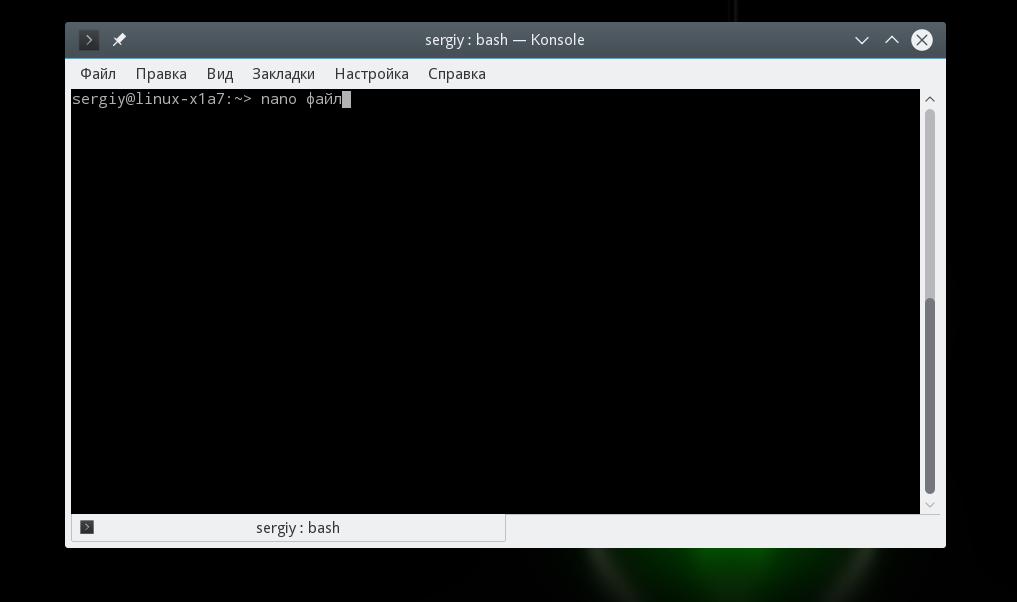
Главное окно программы выглядит очень просто, в верхней строке находится версия редактора и имя файла, а также уведомление был ли файл изменен. Дальше идет сам текст, а в самом низу опять имя файла и основные сочетания клавиш, которые вы можете использовать для работы с программой.
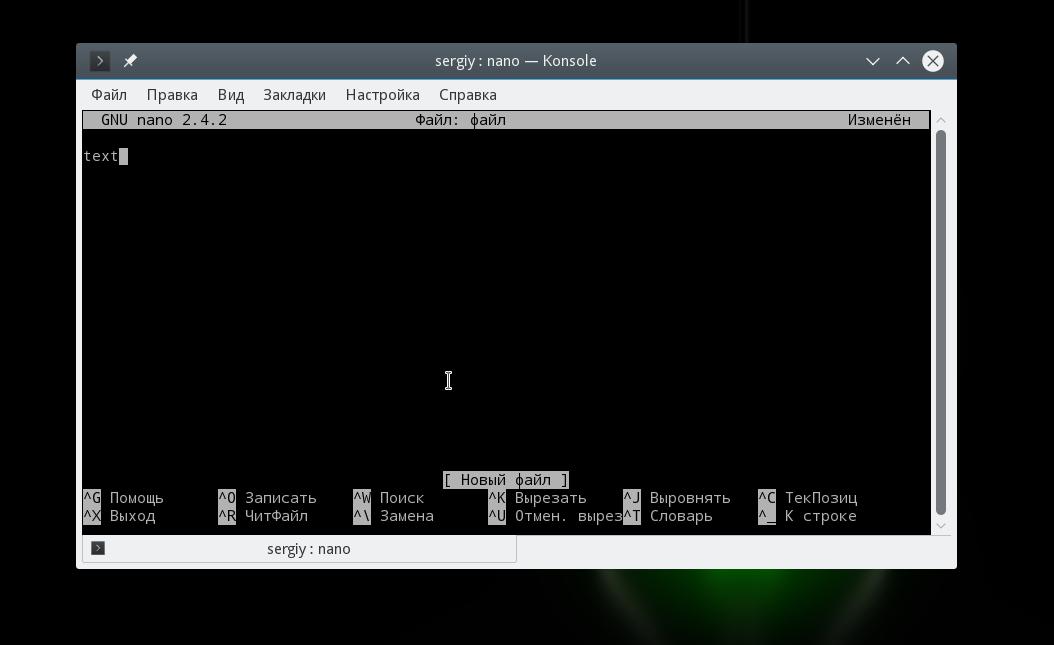
Для перемещения по тексту вы можете использовать мышку, стрелки на клавиатуре или специальные сочетания клавиш. В программе нет никакого меню, а все действия выполняются именно с помощью горячих клавиш. Возможно, некоторые из них будет не просто запомнить с первого раза,но после нескольких раз практики все получится.
Тем более, что все самое необходимое отображается внизу экрана. Для активации того или иного действия достаточно нажать Ctrl и указанную букву. Клавиша Shift нигде не используется.
Основные комбинации клавиш
А теперь рассмотрим подробнее какие сочетания клавиш предлагает текстовый редактор nano linux. Чтобы открыть более подробную информацию о сочетаниях клавиш нажмите Ctrl+G:
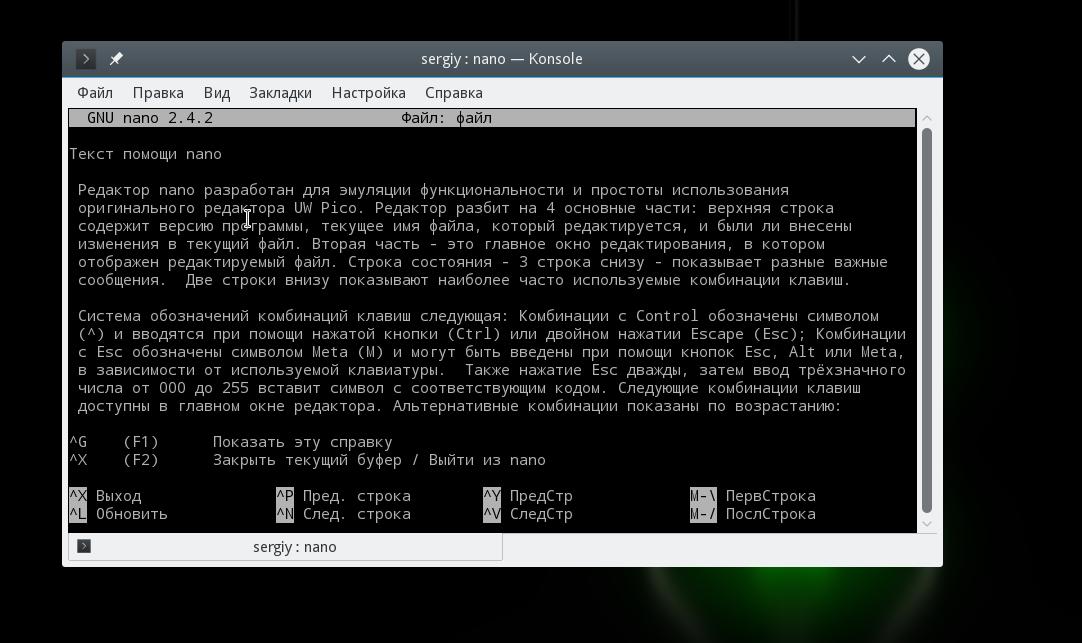
Когда завершите работу с редактором и сохраните изменения нажмите Ctrl+X для выхода, если файл не был сохранен, программа предложит это сделать:
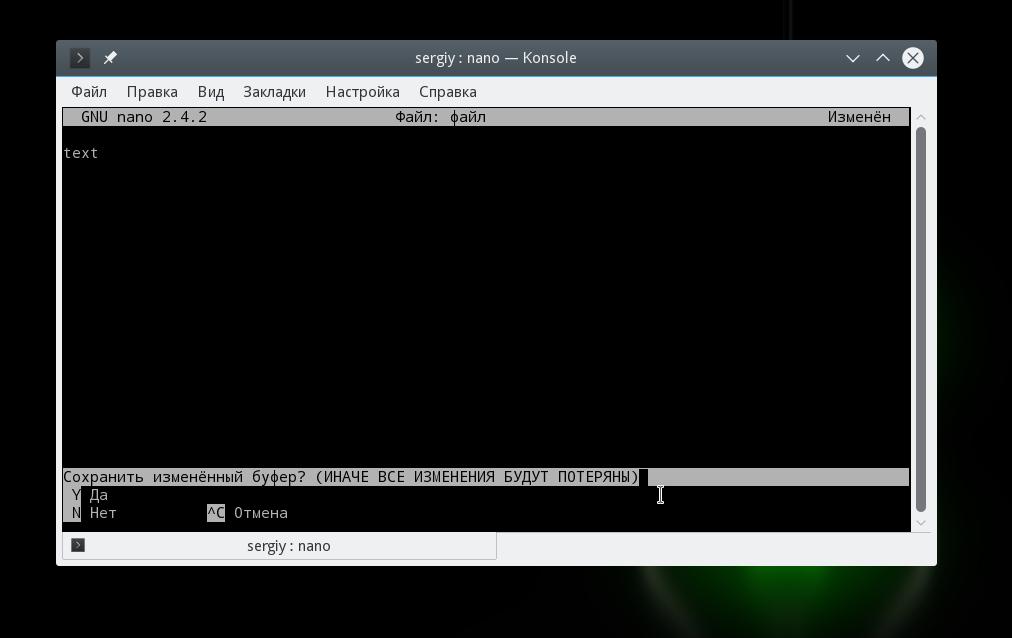
Перед тем как закрывать программу, нужно сохранить изменения в файл на диске. Для этого используйте сочетание Ctrl+O. Если вы запустили nano без параметров, вам нужно будет ввести имя файла.
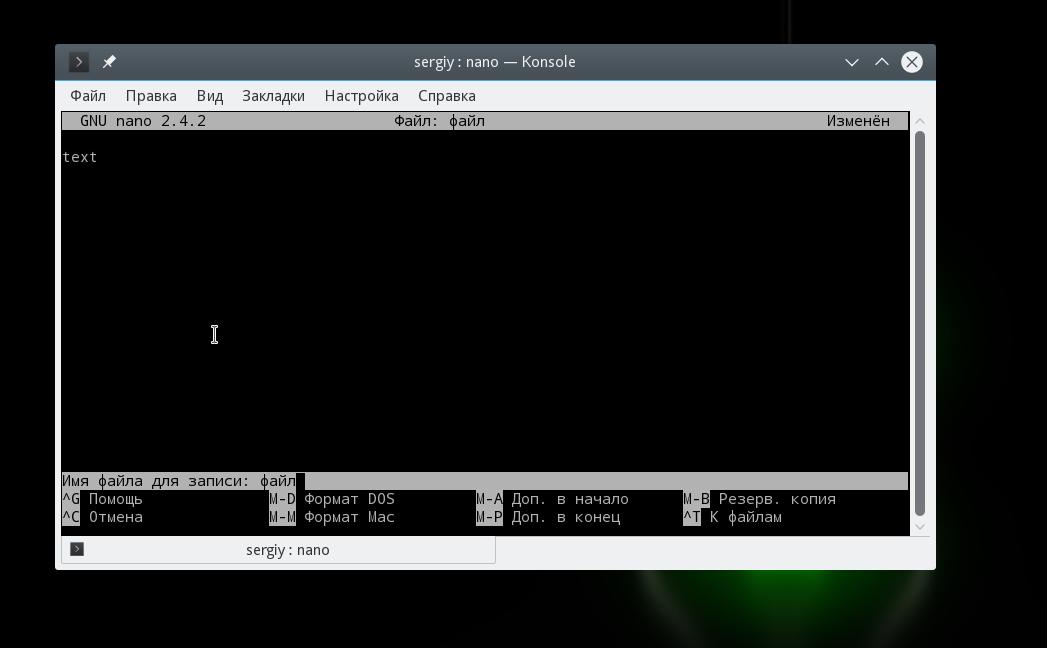
Вы можете вставить содержимое другого файла на позицию курсора, для этого нажмите Ctrl+R и введите имя целевого файла:
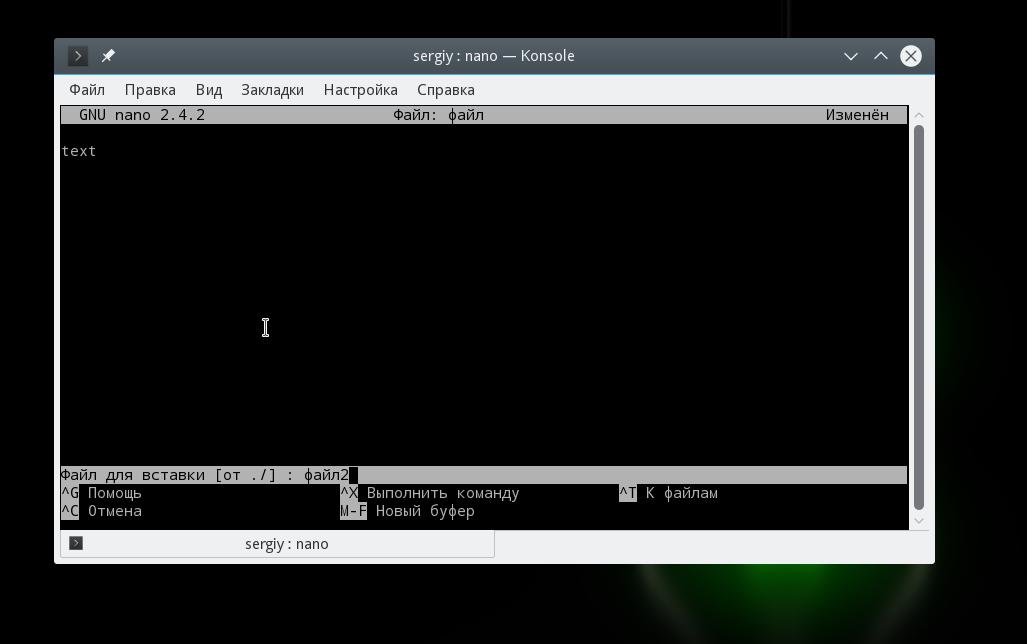
Чтобы отменить последнее действие нажмите Alt+U. А повторить последнее действие еще раз вы можете с помощью Alt+E. Для поиска по строке или регулярному выражению нажмите Ctrl+W, вы можете использовать стандартные регулярные выражения синтаксиса perl:
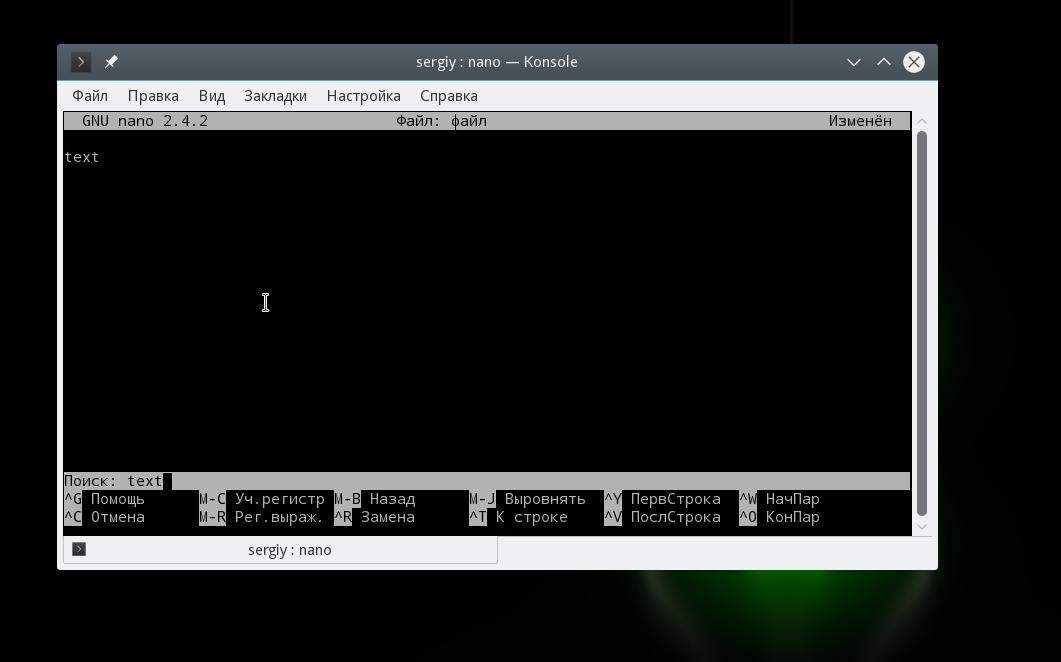
С помощью сочетания клавиш Alt+R вы можете использовать поиск и замену:
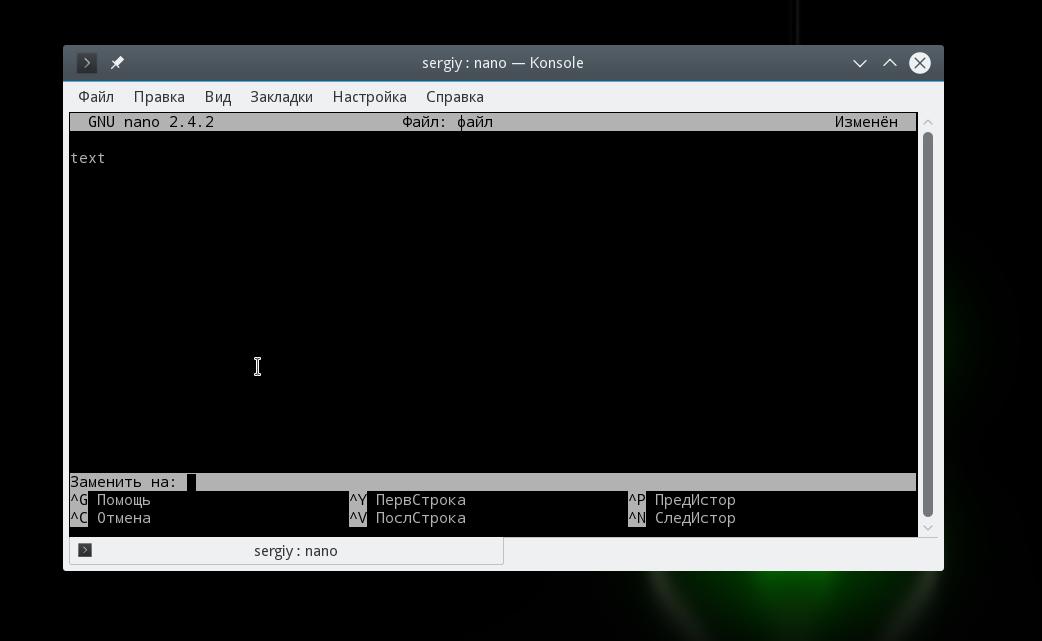
Мы рассмотрели основные комбинации клавиш, которые используются для управления функциями редактора. Возможно, они покажутся вам сложными, но для начала достаточно знать только Ctrl+O и Ctrl+X, все остальное придет потом.
Сочетания клавиш для навигации
Давайте теперь рассмотрим горячие клавиши для быстрого перемещения по тексту в редакторе nano. Конечно, вы всегда можете использовать уже привычные клавиши PageUP, PageDown, Home, End и клавиши со стрелками, но это не совсем удобно учитывая, что у nano есть свои сочетания. Хотя они не настолько практичны как у Vim, но вы все же можете их использовать.
Для перемещения курсора вперед или назад нажимайте Ctrl+F и Ctrl+B, а для перемещения вверх/вниз по одной строке применяйте Ctrl+P и Ctrl+N.
Для перемещения в начало строки используйте Ctrl+A, а в конец — Ctrl+E. Также существуют сочетания для перемещения по страницах, Ctrl+V перемещает на страницу вниз, а Ctrl+Y — на страницу вверх.
Но это еще не все. Вы можете перемещаться по словам с помощью Ctrl+Пробел и Alt+Пробел, а также нажать Ctrl+_ и ввести номер нужной строки, а через запятую даже символ.
Чтобы посмотреть где сейчас находится курсор, нажмите Ctrl+C.
Копирование вырезание и вставка
Вы можете копировать текст с помощью мышки, но это только если вы работаете в графическом интерфейсе. Но если вы используете программу в чистом терминале, такой вариант не подойдет. Для таких случаев у nano есть собственные инструменты выделения и копирования.
Чтобы выделить участок текста нажмите Ctrl+^ переместите курсор к концу нужного участка и опять нажмите это же сочетание клавиш. Весь текст между начальной и конечной точкой не включая позицию курсора будет выделен и вы можете его скопировать или вырезать.
Для копирования выделенного текста нажмите Alt+^, а чтобы его вырезать — Ctrl+K. Чтобы вставить вырезанный текст переместите курсор на нужную позицию и нажмите Ctrl+U.
Чтобы вырезать всю строку текста достаточно нажать Ctrl+K, иногда это очень удобно при редактировании файлов конфигурации.
Несколько файлов в Nano
Не все знают, но текстовый редактор nano linux поддерживает открытие нескольких файлов. Вы не можете открыть их на одном экране, но зато можете свободного переключаться между редактированием каждого из них.
Для этого передайте утилите при запуске несколько файлов:
nano файл1 файл2
Выводы
В этой статье мы рассмотрели как использовать редактор nano linux. Несмотря на то, что он очень прост и рассчитан в первую очередь на новичков в Linux, здесь есть огромное количество возможностей, которые делают программу очень мощным редактором. Если у вас остались вопросы, спрашивайте в комментариях!
На завершение небольшое сравнение nano и vim:
Источник: losst.pro
Использование редактора nano
Редактор nano — это консольный текстовый редактор. Он есть почти во всех дистрибутивах Linux, есть в macOS и его можно запустить под Windows. nano часто используется для редактирования конфигурационных файлов, когда графический интерфейс отсутствует.
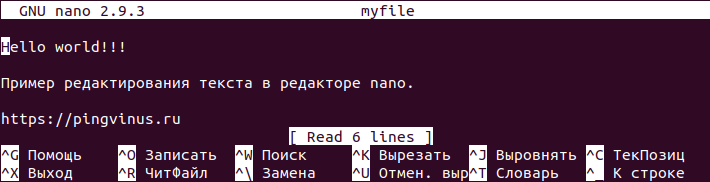
Управление в nano осуществляется с клавиатуры с использованием горячих клавиш. В нижней части редактора приведен список основных сочетаний клавиш. Символ ^ означает клавишу Ctrl . Например, ^X означает сочетание клавиш Ctrl+X . Регистр символов не учитывается, сочетание Ctrl+X эквивалентно Ctrl+x .
Рассмотрим, как выполнять основные действия при работе с nano.
Создать новый файл
Чтобы создать файл достаточно просто запустить редактор без параметров. Когда вы будете закрывать редактор, то необходимо будет ввести имя файла.
nano
Также можно сразу задать имя нового файла:
nano
После выполнения команды запустится редактор nano и в нем откроется для редактирования новый пустой файл.
Открыть существующий файл для редактирования
Чтобы отредактировать существующий файл, необходимо запустить редактор nano и указать путь до файла, который нужно открыть:
nano
Сохранение изменений
Сохранить и продолжить работу
Вы отредактировали файл и хотите сохранить изменения, но не закрывать редактор. В таком случае используется сочетание клавиш:
Ctrl+O
В строке статуса появится сообщение: File Name to Write: имя_файла (если имя файла отсутствует, то нужно ввести имя файла). Для сохранения изменений нажмите Enter .

Сохранить и выйти
Чтобы сохранить изменения и выйти из редактора можно воспользоваться сочетанием клавиш:
Ctrl+X
В данном случае, если вы изменяли файл, то появится вопрос: «Save modified buffer (ANSWERING No Will DESTROY CHANGES)? «. Нажмите клавишу y . Появится вопрос на ввод имени файла. Введите новое имя файла или просто нажмите Enter . Изменения будут сохранены, редактор закроется.
Выход без сохранения изменений
Чтобы выйти из редактора и не сохранять изменения используется сочетание клавиш:
Ctrl+X
Есть появится вопрос «Save modified buffer . «, нажмите n .
Копирование и вставка
Копирование и вставка строк
Чтобы вырезать строку целиком и поместить ее в буфер, переместите курсор на требуемую строку и нажмите:
Ctrl+K
Чтобы вставить строку из буфера нажмите:
Ctrl+U
Копирование и вставка произвольного текста
Чтобы скопировать произвольный текст в буфер обмена, его необходимо сначала выделить. Чтобы начать выделение поместите курсор на начало текста, который планируется копировать, и нажмите:
Ctrl+6
Перемещайте курсор, текст будет выделяться.
Чтобы скопировать выделенный текст в буфер обмена, нажмите:
Alt+6
или, чтобы вырезать выделенный текст, нажмите:
Ctrl+K
Переместите курсор в то место, куда необходимо вставить текст из буфера. Чтобы вставить текст из буфера нажмите:
Ctrl+U
Поиск текста
Для поиска текста внутри файла используется сочетание клавиш:
Ctrl+W
Нужно ввести строку для поиска и нажать Enter .
Курсор будет помещен на первое вхождение искомого текста (относительно курсора). Чтобы перейти к следующему вхождению, нажмите:
Alt+W
Чтобы прекратить поиск, нажмите:
Ctrl+C
Поиск и замена текста
Чтобы найти и заменить текст используется сочетание клавиш:
Ctrl+
Появится запрос на ввод текста для поиска. Введи строку для поиска и нажмите Enter .
Затем появится запрос на ввод текста, на который необходимо выполнить замену. Введите строку и нажмите Enter .
Далее будет выдан запрос на замену найденного вхождения искомой строки. Можно нажать клавишу A , чтобы заменить сразу все вхождения в файле или использовать клавиши Y или N , чтобы заменять или нет, найденные вхождения искомой строки.
Горячие клавиши
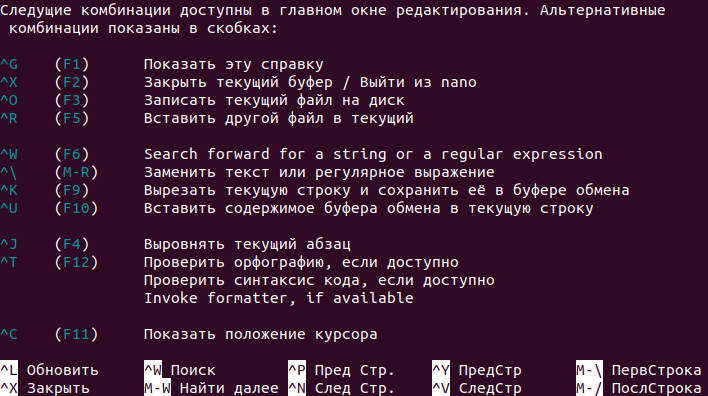
Чтобы вывести информацию по всем горячим клавишам, используется сочетание Ctrl+G .
Наиболее часто используемые горячие клавиши nano:
| Ctrl+A | Переместить курсор в начало строки. |
| Ctrl+E | Переместить курсор в конец строки. |
| Ctrl+Y | Переместить курсор на 1 страницу вверх (аналог PageUp ) |
| Ctrl+V | Переместить курсор на 1 страницу вниз (аналог PageDown ) |
| Ctrl+_ | Перейти к определенной строке (нужно будет ввести номер строки). |
| Ctrl+C | Показать на какой строке и в какой позиции находится курсор. |
| Ctrl+W | Поиск текста в файле. Необходимо ввести строку для поиска. |
| Ctrl+ | Поиск и замена текста в файле. Сначала вводится строка для поиска, затем строка для замены. |
| Ctrl+D | Удалить символ под курсором. |
| Ctrl+K | Удалить текущую строку. |
| Ctrl+O | Сохранить изменения, не закрывая редактор. |
| Ctrl+X | Выход из редактора. Если файл был изменен, появится запрос на сохранение изменений. |
Кое-что еще
Еще пара интересных трюков при работе с nano, о которых не все знают.
Ctrl = Esc Esc
Вместо клавиши Ctrl можно использовать двойное нажатие на клавишу Esc . Например,
Esc+Esc+X
Это эквивалентно сочетанию Ctrl+X .
Только для чтения
Чтобы открыть файл только для чтения используется ключ -v :
nano -v
Резервная копия файла
Можно сделать так, чтобы при изменения файла создавалась его резервная копия. Для этого используется ключ -B :
nano -B
Если вы измените файл и сохраните изменения, то будет создана резервная копия файла, с содержимым файла, которое было до изменения. Имя резервной копии соответствует имени исходного файла со значком тильды ~ на конце.
Источник: pingvinus.ru
Nano: И всё-таки его придётся выучить [1]

Речь идёт о текстовом редакторе nano в Linux.
Я не люблю nano и предпочитаю vim. Однако, в отсутствии vim, выбирая между vi и nano, я всё-таки предпочту nano, ибо как говорится в старой поговорке, «у vi есть два режима: бибикать и всё портить».
Кроме того, идёт активная замена vi на nano во многих дистрибутивах. Например, в новых версиях Debian и Ubuntu по-умолчанию vi устанавливается в самом куцем виде. А главное, его больше нет в busybox install/initrd этих ОС, что однозначно заставляет задуматься об изучении nano, не из любви к нему, а по необходимости.
Я понимаю, что сидеть и зубрить список комбинаций кнопок бесполезно, так что вместо этого я думаю сделать маленькие nano-уроки — по 8 комбинаций или фич за урок (я и сам их планирую изучать по мере публикации).
Nano не имеет «режима команд» как vim, и этим похож на oldschool-редакторы из консоли DOS/Windows (NC, Far Manager, DN, hiew/biew, внезапно втесавшегося в список mcedit и т.д.). Все команды отдаются нажатием комбинаций клавиш — функциональными кнопками или комбинацией Ctrl-буква, Alt-буква.
Важное отличие от ‘generic editor’ — это поддержка эмуляции Ctrl’а и Alt’а.
Alt эмулируется одинарным нажатием на Esc, Ctrl — двойным. Вместо Alt-X можно набрать Esc X , вместо Ctrl K можно набрать Esc Esc K .
Сначала очевидные комбинации (не зачитываем из за «выученные»)
Стрелки вверх-влево-вправо-вниз делают ровно то, что должны.
Начало строки — Home
Конец строки — End
Страница вниз — PgDn
Страниц вверх — PgUp
На этом очевидности заканчиваются и, собственно, начинаются наши сегодняшние 8 комбинаций:
На слово вперёд — Ctrl-Space
На слово назад — Alt-Space (курсор встаёт в начале слова)
В начало файла — Alt-| или Alt- (короче, Alt- и «эта» кнопка)
В конец файла — Alt-/ или Alt-? (аналогично, Alt «эта» кнопка)
До первой пустой строки вниз — Alt-0 (или Alt-))
До первой пустой строки вверх — Alt-9 (или Alt-()
(в терминах nano текст, отделённый пустыми строками называется «параграф», так что последние две команды называются «предыдущий параграф», «следующий параграф»)
Включить выключить перенос строк — Alt-L
Переход на строку с указанным номером — Alt-G
Источник: habr.com
Нано программа что это
Библиотека сайта rus-linux.net
^N — переход на одну строку вперёд;
^P — переход на одну строку назад;
^V — переход на один экран вперёд;
^Y — переход на один экран назад.
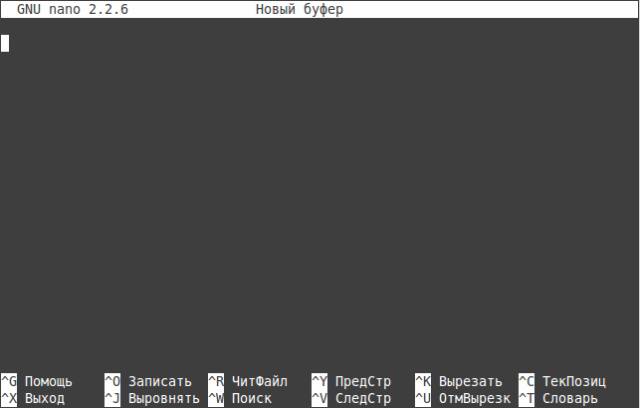
Рисунок 1. GNU nano — первый старт
Для выхода из помощи и возврата в главное окно надо нажать следующее сочетание клавиш:
^X (или F2)
Ещё раз обратим внимание, что можно пользоваться подсказкой внизу экрана. Кроме того, эта подсказка носит «контекстный» характер. Другими словами, она изменяется в зависимости от того, где вы сейчас находитесь (главное окно, помощь и т.д.). Обратите внимание, что помимо использования сочетаний клавиш с Ctrl, используются, так называемые, Meta-последовательности (обозначаются буквой «M»). Например, для включения/ отключения вывода подсказки используется следующее сочетание клавиш:
Ввод Meta-последовательности начинается с клавиши Esc или Alt, а затем последующей клавиши (в нашем случае X).
Итак, мы вернулись в главное окно GNU nano. Теперь наберём какой-нибудь текст. А затем сохраним его, нажав сочетание клавиш:
^O (или F3)
При сохранении файла программа предложит ввести имя файла, который необходимо сохранить (см. рис. 2):
Имя файла для записи:
Введите имя, например, Текст и нажмите Enter.
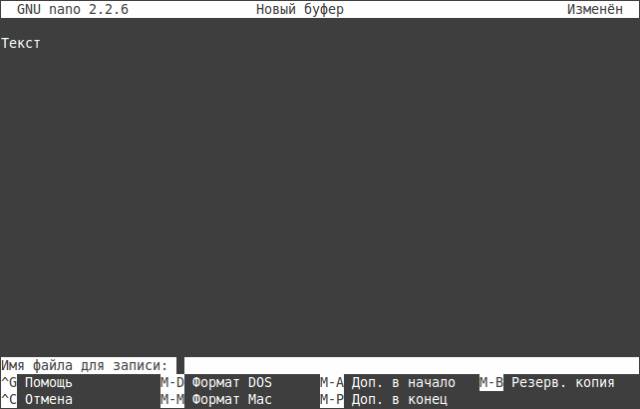
Рисунок 2. Сохранение текста в файл в GNU nano
После чего, GNU nano сохранит файл и выведет на экран информацию о количестве сохранённых строк.
Редактирование текста
Во время редактирования приходиться осуществлять различные действия. Например, перемещаться по тексту. Частично об этом, мы уже сказали выше. Теперь продолжим.
Для перемещения курсора на один символ вперёд используется следующая комбинация:
а на один символ назад:
Для перемещения курсора в начало текущей строки необходимо нажать:
а в конец текущей строки:
Удалять символы в тексте можно как с помощью «Delete» и «Backspace», так и сочетаний клавиш ^D и ^H соответственно.
Для того, чтобы вырезать строку в тексте и сохранить её в буфере обмена необходимо нажать:
^K (или F9)
Вставить содержимое буфера обмена в текущую строку можно следующим образом:
^U (или F10)
Копировать текущую строку (с сохранением в буфере обмена) можно с помощью сочетаний клавиш:
а вставить затем, соответственно, с помощью ( ^U или F10 ).
Вырезать содержимое с текущей позиции курсора до конца файла можно следующим образом:
На этом завершим обзор возможностей редактирования доступных в GNU nano и скажем несколько слов о дополнительных возможностях программы.
Дополнительные возможности
GNU nano позволяет получить информацию о текущем положении курсора. Для этого, достаточно использовать сочетание клавиш:
После нажатия данной последовательности клавиш вы увидите информацию в следующем формате (см. рис. 3):
строка 25/25(100%), ряд 1/1 (100%), символ 100/100 (100%)
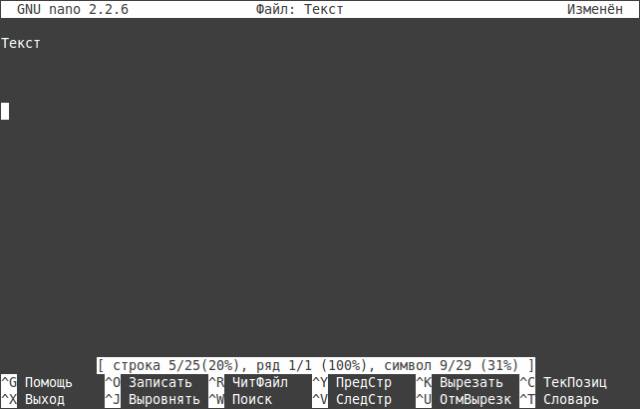
Рисунок 3. Получение информации о текущем положении курсора
Для подсчёта количества слов, строк и символов можно использовать следующую последовательность:
После нажатия данного сочетания клавиш, вы увидите сообщение в формате:
Слов: 3 Строк: 5 Символов: 28
Переход на необходимую строку текста осуществляется с помощью такой последовательности клавиш (символ «_» вводится с нажатой клавишей Shift):
после чего, вы увидите следующее сообщение:
Введите номер строки, номер ряда (ряд можно обозначить, как позицию символа в строке):
Далее введите номер необходимой вам строки или строки и ряда и нажмите Enter.
Заключение
GNU nano представляет собой клон текстового редактора Pico, поставлявшегося с почтовым клиентом Alpine. Программа впервые увидела свет в 1999 году.
GNU nano — простой в использовании консольный текстовый редактор. Его возможностей достаточно для решения большинства соответствующих задач, связанных с редактирование текста.
Помимо основных возможностей (перемещение по документу, между символами, копирование/ вырезка/вставка строк) программа обладает рядом дополнительных возможностей: получение информации о текущем положении курсора, подсчёт слов, строк и символов, переход на необходимую строку.
Источник: rus-linux.net